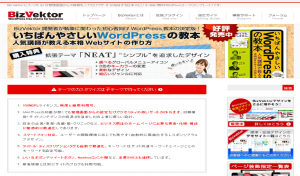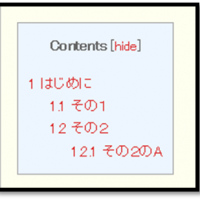設定をうんぬん説明できるほど詳しくありませんが、一応サイト開設までの説明を…
テーマの決定・テーマインストール
まずは自分がどのようなサイト(blog)を作りたいのかを、設計。僕は設計図や構成を描くのもめんどくさいし、内容もはっきりとしていなかったので、テーマ一覧を適当に探索。おすすめ検索等実施してると、ありました!!理想のテーマ。
その名はBizVektor(ビズベクトル)!!サイト→(https://bizvektor.com/)
もともと、Lineスタンプ申請のためにサイトが必要でした。ただBlogをこまめに更新するとも思えなかったので、動的なサイトではなく、静的なサイトをイメージしていました。なのでwordpressでなくてもよかったのですが、ただ単に使ってみたかったというどうしようもない理由があったので、自分のイメージとぴたり一致!!
さらに、サンプル~使用方法~カスタマイズマニュアル等充実していたので、決めました。
サーバー選びでのそうでしたが多くの人が使っている=調べやすいってかなり重要だと思います。
スタイルCSSの設定が、一般的なwordpressと少し違うと後から知りましたが、カスタムは問題なくできるので大丈夫でした。
[決め手]
- 静的なサイトイメージ
- 無償&商用利用可
- スマートフォン対応
- 多くの利用ユーザー数
- マニュアルや調べやすさ
設定
最初は何も知らずに、CSSを色々といじっていました。
が…子テーマと聞きなれない言葉が。ってか常識の話じゃねーかよこれ!!
BizVektorのHPにもはっきりと書いてあるし。知らなかった。wordpressするならまず子テーマを作って、カスタマイズするのが当たり前なんですね。そうすることで親テーマのアップロードでも現在テーマに影響なくすることが可能になると。フムフム。なるほどね。
セキュリティの確認
xserverでのサイト運用なので、セキュリティはかなり良い模様。
1.国外IPアクセス制限
日本以外の国からログイン画面にアクセスした時、ログイン画面が表示できないようにするブロックします。
デフォルトでは「ON」になっています。
2.ログイン試行回数制限
ログイン試行回数制限は、短時間の間で何回もログインを失敗するとロックがかかり、管理画面にアクセスできなくなります。
3.パーミッション
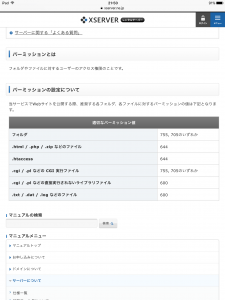
あとは、自分の好きなようにカスタマイズします。
- 3PRは非表示
- お知らせ、ブログ欄は大きく、囲みをつけて
- サイトタイトルロゴのサイズ変更(PCとスマホの2設定)←これが苦労しました
- スマホの時のMENU表記の変更
- MENUの前に飾りイラスト挿入
- ウィジェット調整
- ヘッダー&フッターMENUの構築
- メインカラー調整
などなどやりましたが、totalで1日かかることなく出来たと思います。
1からテーマ作成するのが目標ですが、とりあえずは色々いじって少しでもCSS、htmlについて慣れていきたいです。